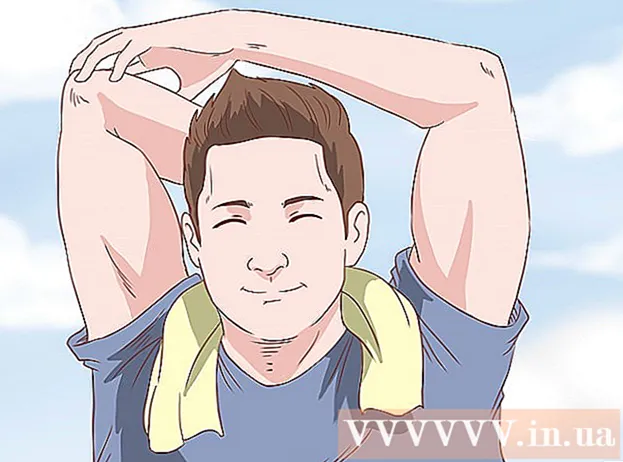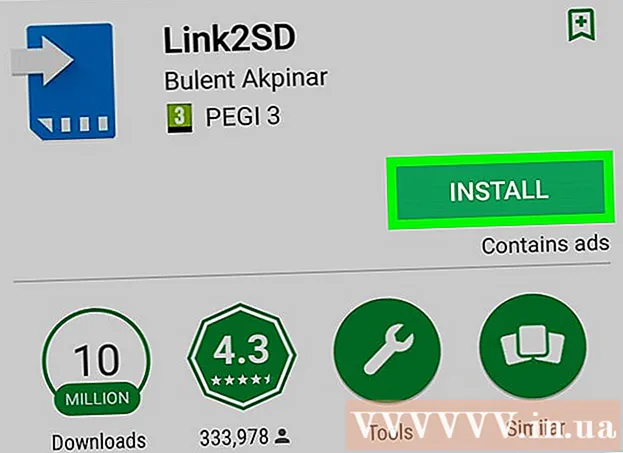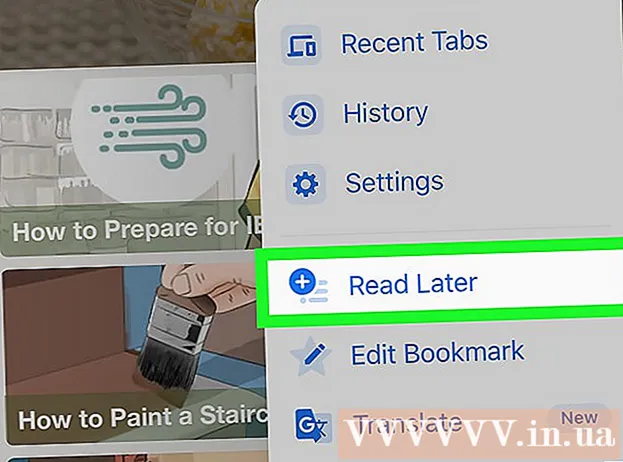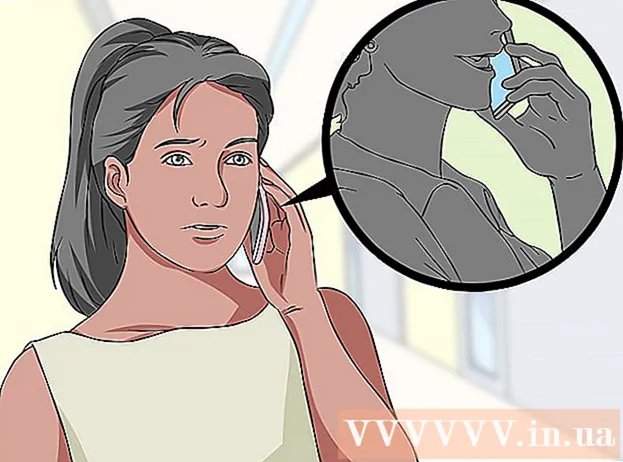Հեղինակ:
Laura McKinney
Ստեղծման Ամսաթիվը:
1 Ապրիլ 2021
Թարմացման Ամսաթիվը:
14 Մայիս 2024
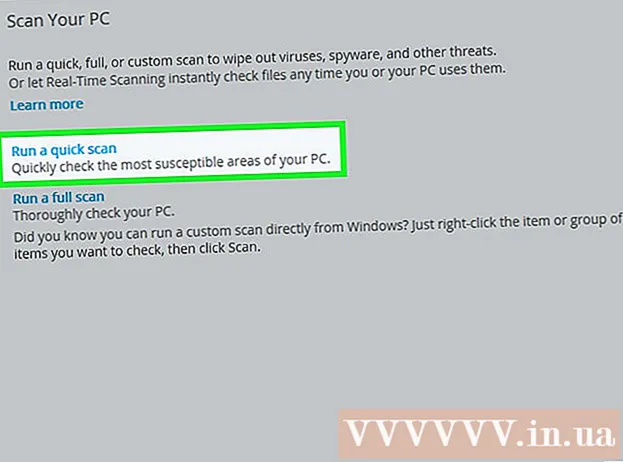
Բովանդակություն
Սա մի հոդված է, որը հրահանգում է ձեզ, թե ինչպես վերականգնել թաքնված գործիքագոտին ձեր համակարգչի վեբ զննարկչում: Դա կարող եք անել Chrome- ում, Firefox- ում, Microsoft Edge- ում, Internet Explorer- ում և Safari- ում: Այնուամենայնիվ, քանի որ հեռախոսի զննարկիչը թույլ չի տալիս գործիքագոտիներ ավելացնել, ստորև ներկայացված հրահանգները չեն կարող կիրառվել:
Քայլեր
5-ի 1-ին մեթոդը. Google Chrome- ում
կարմիր, դեղին, կանաչ և կապույտ ոլորտի պատկերակով:
գործիքագոտու անունից ներքև ՝ Միացնել

. Սա հնարավորություն է տալիս գործիքագոտու տեսանելիությունը ներքևի սահնակով, որի վրա գրված է ՝ «buttonուցադրել կոճակը հասցեի տողի կողքին»:- Կարող եք դա կրկնել կորցրած կամ թաքնված գործիքագոտիների համար ՝ կտտացնելով ընտրացանկի վերին ձախ անկյունում գտնվող «Հետ» սլաքին, ապա ընտրելով այլ ծառայություն:
(Ընդլայնված): Internet Explorer պատուհանի վերևի աջ անկյունում կտտացրեք հանդերձանքի պատկերակին ՝ ընտրությունների ցանկը բացելու համար:
Սեղմել Կառավարել հավելումները (Կառավարեք ընդարձակումները) բացվող ցանկի վերևում ՝ նոր պատուհան բացելու համար:

Կտտացրեք քարտին Գործիքադարակներ և ընդլայնումներ (Գործիքադարակներ և ընդարձակումներ) պատուհանի ձախ կողմում:
Գտեք գործիքագոտին, որը ցանկանում եք միացնել: Ոլորեք ցուցակով այստեղ ՝ գտնելու այն գործիքագոտին, որը ցանկանում եք օգտագործել:

Ընտրեք գործիքագոտին: Կտտացրեք ընտրելու գործիքագոտին, որը ցանկանում եք օգտագործել:
Սեղմել Միացնել (Միացնել) պատուհանի ներքևի աջ անկյունում ՝ Գործիքադարակը գործարկելու համար:
- Դուք կարող եք կրկնել սա այն գործիքագոտիների միջոցով, որոնք ցանկանում եք միացնել:
Սեղմել փակել (Փակել) պատուհանի ներքևի աջ անկյունում ՝ հավելումների պատուհանը փակելու համար:
Միացրեք լռելյայն գործիքագոտին հետևյալ եղանակով.
- Սեղմեք ստեղնը Ալտ.
- Սեղմել Դիտել (Տեսք) պատուհանի վերին ձախ անկյունում:
- Ընտրեք Գործիքադարակներ (Գործիքադարակը)
- Ստուգեք ընտրանքները Մենյու Բար (Մենյու Բար)
- Կրկնեք այլ գործիքագոտիների համար:
Վիրուսի սկանավորում: Եթե ձեր գործիքագոտին դեռ չի աշխատում ինչպես հարկն է, հնարավոր է, որ ձեր համակարգիչը վիրուս ունենա: Ստուգեք ձեր համակարգիչը ձեր հակավիրուսային ծրագրակազմով `այն ստուգելու համար: Եթե համակարգիչը վիրուս ունի, այն սովորաբար ոչնչացնում է ձեզ համար: գովազդ
Խորհուրդներ
- Գործիքադարակը միշտ չէ, որ տեղափոխվում է զննարկչի մեկ տարբերակից մյուսը: Եթե վերջերս թարմացրել եք զննարկիչը, գուցե գործիքագոտին այլևս համատեղելի չէ:
Arnգուշացում
- Որոշ գործիքագոտիներ կդանդաղեցնեն ձեր զննարկիչը: